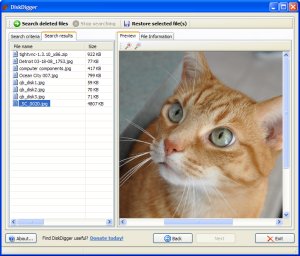Guida alla disinstallazione ,rimozione, di Win Antispyware Center (remove Win Antispyware Center , Win Antispyware Center antivirus removal , uninstall , removing , delete Win Antispyware Center ).
Win Antispyware Center (Win Antispyware Center 2010 , Win Antispyware Center Security 2010 , Win Center ) è un nuovo falso (fake, rogue) antivirus che prima ti infetta il PC o ti fa credere che esista l'infezione e poi ti spinge ad acquistare una versione completa per risolvere le infezioni da virus che risulteranno presenti sul tuo PC.
Si tratta di un software estremamente pericoloso da eliminare / disinstallare / cancellare quanto prima.
La sua esecuzione genera un report con un elenco di file dichiarati infetti.
Ma è proprio il falso antivirus ad installare i virus .
Win Antispyware Center viene scaricato sul computer del malcapitato con il falso scopo di eseguire una scansione antivirus.
Una volta scaricato esso viene configurato in modo da partire in esecuzione automatica con Windows. Non appena il sistema riparte, inizia automaticamente una falsa scansione antivirus che , ovviamente , rivela falsi virus.
Nel caso di (false) infezioni ecco quali sono i messaggi mostrati continuamente come popus :
- "Critical System Error",
- "Your computer is infected"
- Malicious applications which can contain trojans found on your PC need to be immediately removed. Click here to remove these potentially harmful items immediately with Win Antispyware Center
- Trojan Detected! A piece of malicious code was found in your system which can replicate itself if no action is taken. Click here to have your system cleaned by Win Antispyware Center
e quando si tenta di avviare una qualsiasi appliczione ecco il risultato :
Application cannot be executed. The file is infected. Please activate your antivirus software. E' stato verificato che quando questo software è in esecuzione
la CPU è impegnata per un 20-30% in più rispetto al normale. Altri indesiderati effetti sono settaggi del browser modificati e non raramente collegamenti internet impediti.
Ecco come operare una rimozione , disinstallazione , eliminazione manuale :
Guida alla disinstallazione di
Win Antispyware Center Pro (How to remove virus
Win Antispyware Center Pro)
1)
Fermare i processi (sulla barra di stato , tasto destro , Task manager ..,processi , termina processo)
Av.exe oppure Wincenter.exe2) Disinstallare
Win Antispyware Center :Start > Impostazioni > Pannello di controllo > Aggiungi/rimuovi programmi : Cerca e , nel caso , disinstalla il pacchetto :
Win Antispyware Center 3)
Cercare e rimuovere le chiavi di registro : (Start/esegui/regedit)
HKEY_CURRENT_USER\Software\Classes\secfile
HKEY_CLASSES_ROOT\secfile
HKEY_CURRENT_USER\Software\Classes\.exe\shell\open\command “(Default)” = “C:\Program Files\WinAntispywareCenter\av.exe” /START “%1″ %*
HKEY_CURRENT_USER\Software\Microsoft\Windows\CurrentVersion\Run “Win Antispyware Center”
HKEY_LOCAL_MACHINE\SOFTWARE\Microsoft\Windows\CurrentVersion\Run “Win Antispyware Center”
HKEY_CURRENT_USER\Software\Win Antispyware Center
HKEY_CURRENT_USER\Software\Microsoft\Windows\CurrentVersion\Policies\System “DisableTaskMgr” = “1″
HKEY_LOCAL_MACHINE\SOFTWARE\Win Antispyware Center
HKEY_CURRENT_USER\SOFTWARE\Win Antispyware Center
HKEY_LOCAL_MACHINE\SOFTWARE\Microsoft\Windows\CurrentVersion\Uninstall\Win Antispyware Center
4) Cercare e rimuovere i files e le cartelle: (start /cerca)av.exe e /o wincenter.exe c:\Documents and Settings\All Users\Application Data\Win Antispyware Center (
Tutta la Cartella)
%UserProfile%\Application Data\Win Antispyware Center . (
Tutta la Cartella) %UserProfile%\impostazioni locali\temp (
Tutta la Cartella)
C:\Windows\Temp Tutta la Cartella
c:\Programmi\Win Antispyware Center . - Tutta la Cartella (controlla anche C:\Program Files\Win Antispyware Center ... e la cartella Documenti\Win Antispyware Center ) - non è detto che ci siano tutte.
Da Menu Avvio\Programmi cancella la cartella Win Antispyware Center
Cancella Win Antispyware Center.lnk sia dal Desktop che da Menu avvio.
Ed infine svuotare il cestino e la cartella dati recenti (%UserProfile%\Recent)
Si ricordi che %UserProfile% corrisponde a "C:\Documents and Settings\nome utente"
Eventualmente impostare Strumenti/opzioni cartella/visualizzazione - Visualizza cartelle e file nascosti.
In alternativa , trattandosi di uno spyware , consiglio l'installazione di un antispyware free : http://www.superantispyware.com/ oppure Spybot Search and Destroy
E , per un pronto intervento risolutivo : Malwarebytes’ Anti-Malware